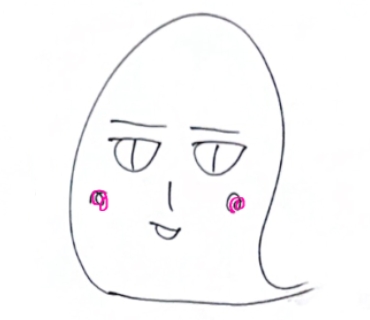
WordPressブログを始めたいんです。
初心者でもできますか?

うふふ。
かんたんにできるざます。
初期設定まで教えるざます
WordPressブログって実はかんたんにできるんです。
無料で手軽に始められるアメブロなどと違って、
有料ブログってお金もかかるし、開設も難しそうだな…って少しハードルを感じていませんか?
実はかんたんにできるんです。
でもでも、高いんじゃないの…?
実は思っているよりもコストがかからないんです。
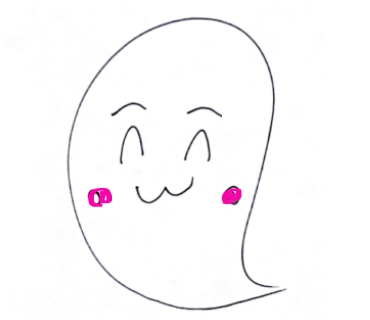
有料にすると広告も好きに貼れるし、
デザインも好きにできるし、
なにより「残せる」んですよね
無料ブログは、
広告が好きに貼れないから稼げないし、
デザインもこだわれないよ


無料ブログって、
どんなにがんばって書いても、
サービスが終了したら無慈悲に消されちゃうんですよ…涙
無料だから文句は言えないんですよ…
WordPressブログだと、いろいろなカスタマイズができて自分好みなブログがつくれます。
広告も選べるようになります。
キャンペーン中ならば、お得に始めることもできます。
どうですか?一緒に始めてみませんか?
ちょっと難しいんじゃないかなーって、
始めは悩んで足踏みしちゃうかもしれませんが、
やってみたら実は簡単ですよ。
有料ブログのデメリットは、
レンタルサーバー代として
月1,000円前後がかかることくらいです
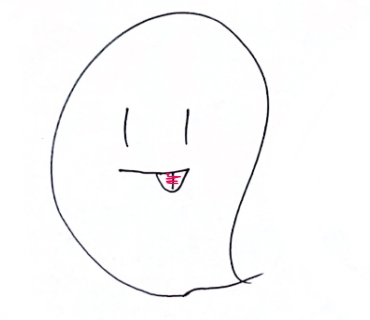
ということで、
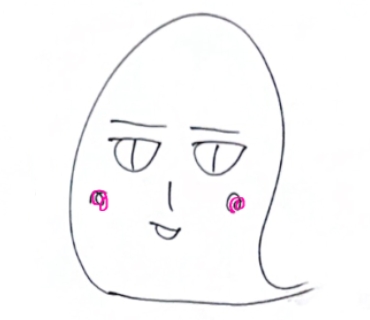
この記事では下の3つについてご説明します
初心者でも!かんたん4ステップ
WordPressブログの始め方
- サーバーを借りる
- ドメインを決める
- ブログをつくる
- 初期設定をする
おすすめのレンタルサーバー
エックスサーバー
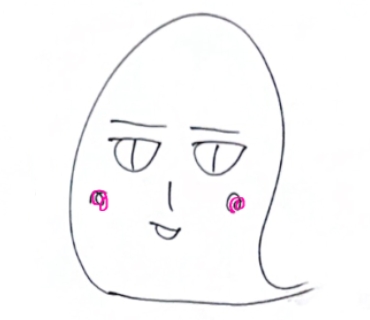
WordPressブログの開設はとってもかんたんです。
10分くらいでできます
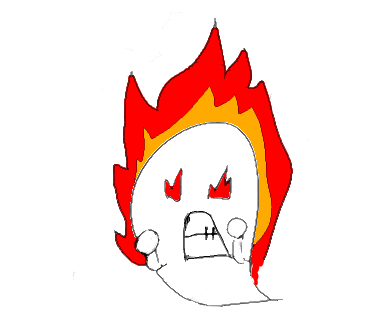
エックスサーバーではたびたびキャンペーンをしています。
お得なキャンペーンを見つけたら、敷居が低くなっているうちに
ブログを開設しちゃいましょう!

おばけは別のキャンペーンの時に開設しましたが、
ここまでのお得さではなかったです…
これから開設する方が、う、うらやましい…
テーマはどうする?
AFFINGER(アフィンガー)
テーマについては記事の最後の方で説明するざます。
今は「ふーん、これもやるんだー」
みたいなきもちでスルーしてくださいざます

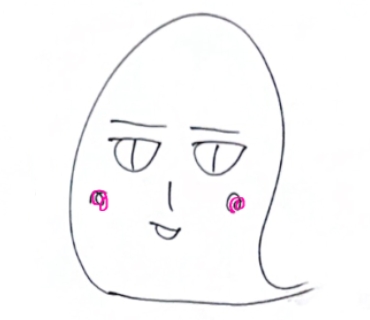
それではみていきましょー!
WordPress(ワードプレス)ってなに??
WordPressは「ブログから高機能なサイトまで作ることができるオープンソースのソフトウェア」です。
世界No1のシェア!を持ち、
有料ブログと言えばWordPress!ってよく聞くねと認知度も高いのではないでしょうか。

「まずはブログを書こう!」
「いずれはブログで稼ごう!」と思っている方も
最初から「WordPress」で開設しちゃうのがおすすめです。
最初は無料で…後から有料で…と思っていると、
移転作業が面倒です…
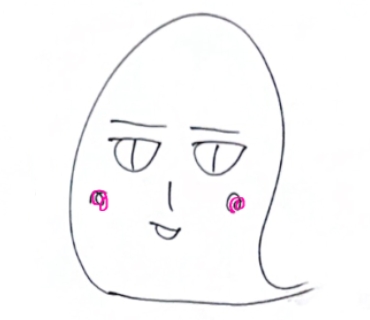
WordPresssならカスタマイズもかんたんなので、
装飾もらくらくできます。
WordPressブログの始め方
WordPressの始め方はかんたん4ステップです。
- サーバーを借りる
- ドメインを決める
- ブログをつくる
- 初期設定をする
よく、下のように例えられます
サーバー=土地 (Web上のデータ保存場所)
ドメイン=住所 (Web上の住所。URLの https:// 以降の部分)
ブログ=家 (サーバーとドメインがあれば、ブログ<サイト>を作ることができます)
初期設定=内装
ステップ1.レンタルサーバーを借りる
まずは、データの保存場所となるレンタルサーバーを借ります。
レンタルサーバーはたくさんありますが、
初心者に一番おすすめなのは【エックスサーバー】です。
【参考】エックスサーバーvsこのは
エックスサーバーのポイント
- 国内シェアNo.1。最大手のレンタルサーバーなので安心できる
- 利用者が多く、困ったときに検索しやすい
- サーバーとドメインを一括取得できるので設定がかんたん
- WordPressクイックスタートがあり、初心者でもかんたん
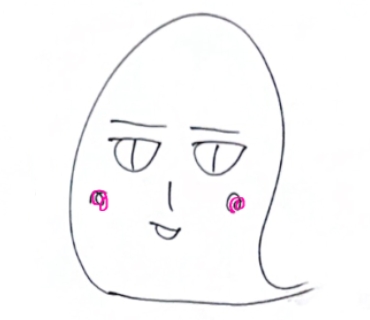
④クイックスタートとは、
WordPressのインストールまでに必要な、
手続きや設定をエックスサーバー側が自動で行うことで
簡単にブログを始められるサービスです
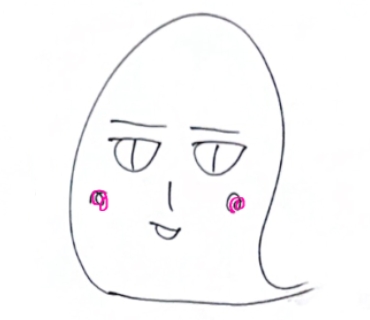
初心者でも迷わず、かんたんにできる!
クイックスタートがないと、
WordPressのファイルをインストールして、
サーバーにアップロードして、
データベースを用意して、
サーバーと連携させて…と雑多な手続きが必要となるので、
初心者だと時間がかかり、難易度が上がります…

1.エックスサーバーへアクセスする
まずエックスサーバーへアクセスします。
![]()
「まずはお試し!10日間無料」をクリックします
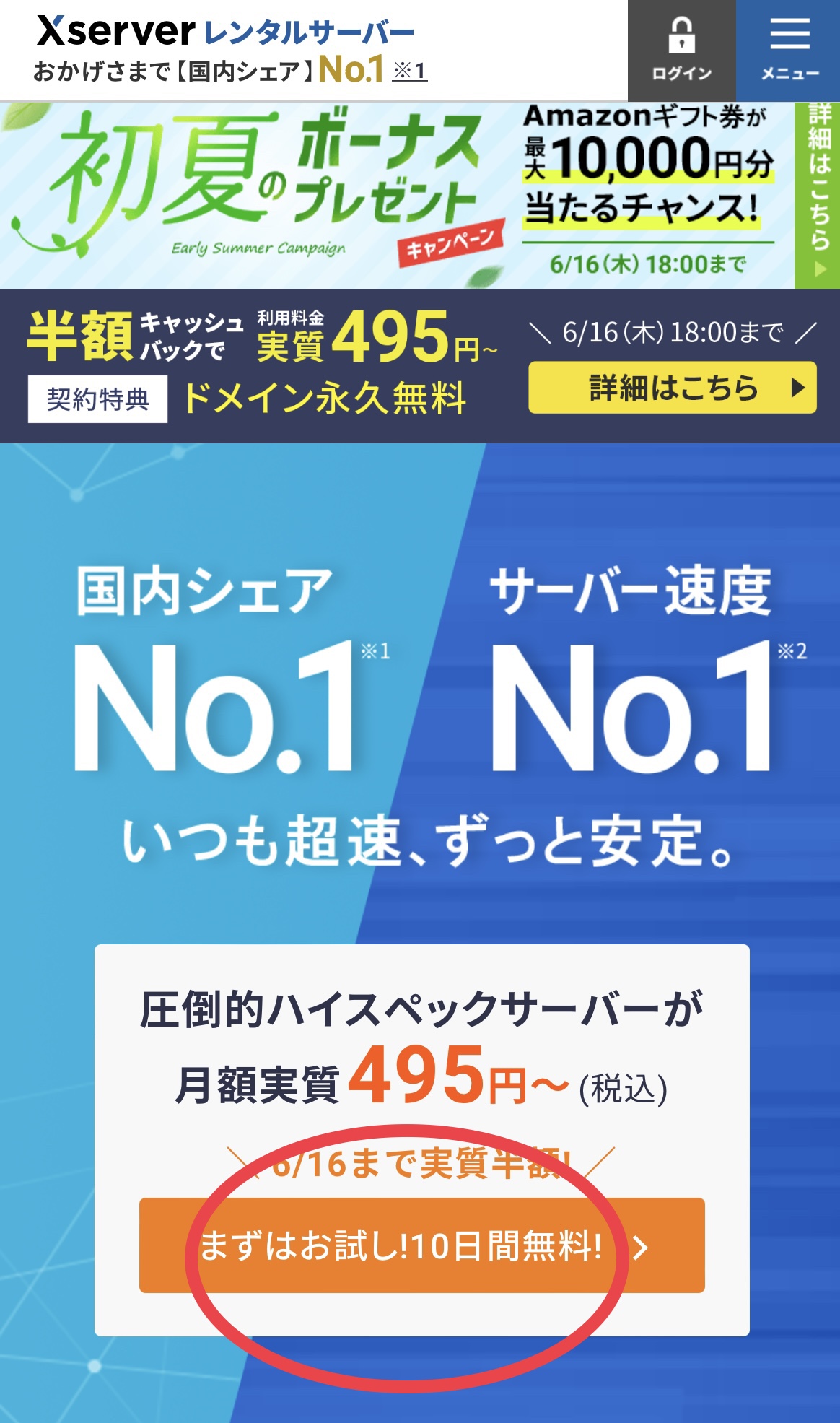
申し込みフォームを入力する
「10日間無料お試し 新規お申込み」をクリックします
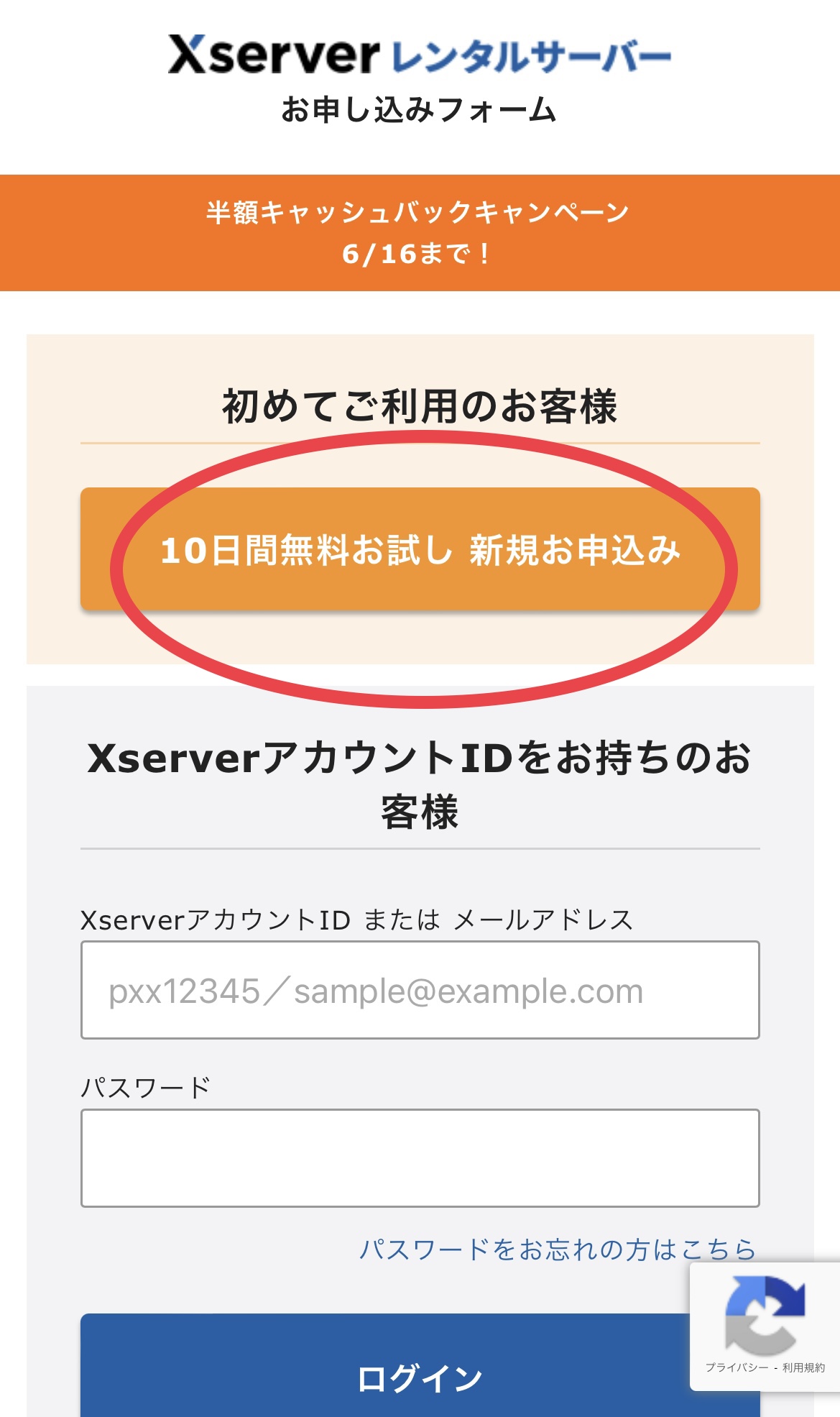
サーバー契約内容を入力します
サーバーIDはそのままでOK
プランはスタンダードでOK(法人ならプレミアム以上)
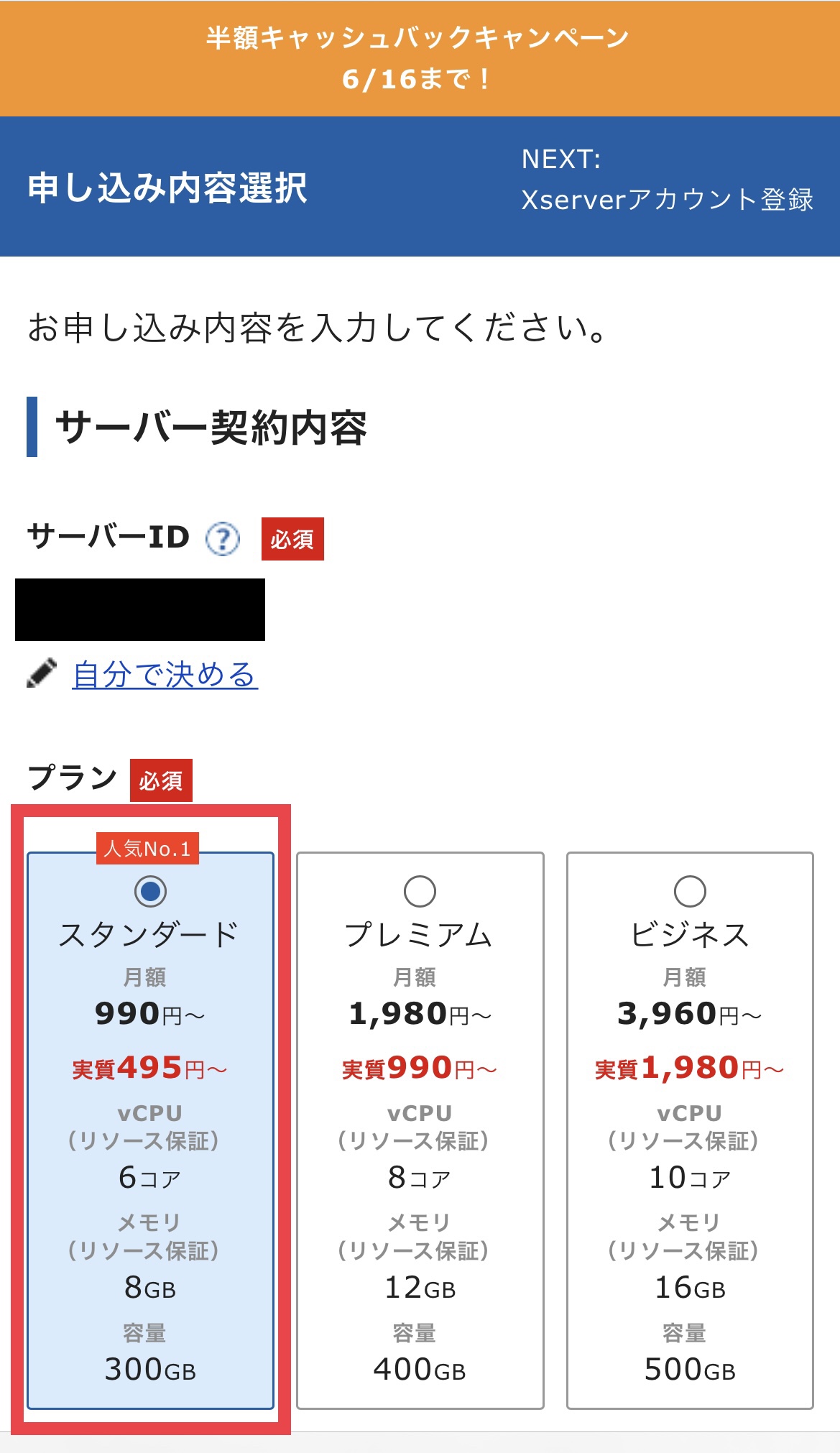
WordPressクイックスタートは「利用する」にチェックをいれる
サーバーの利用期間は「12か月」以上がおすすめ
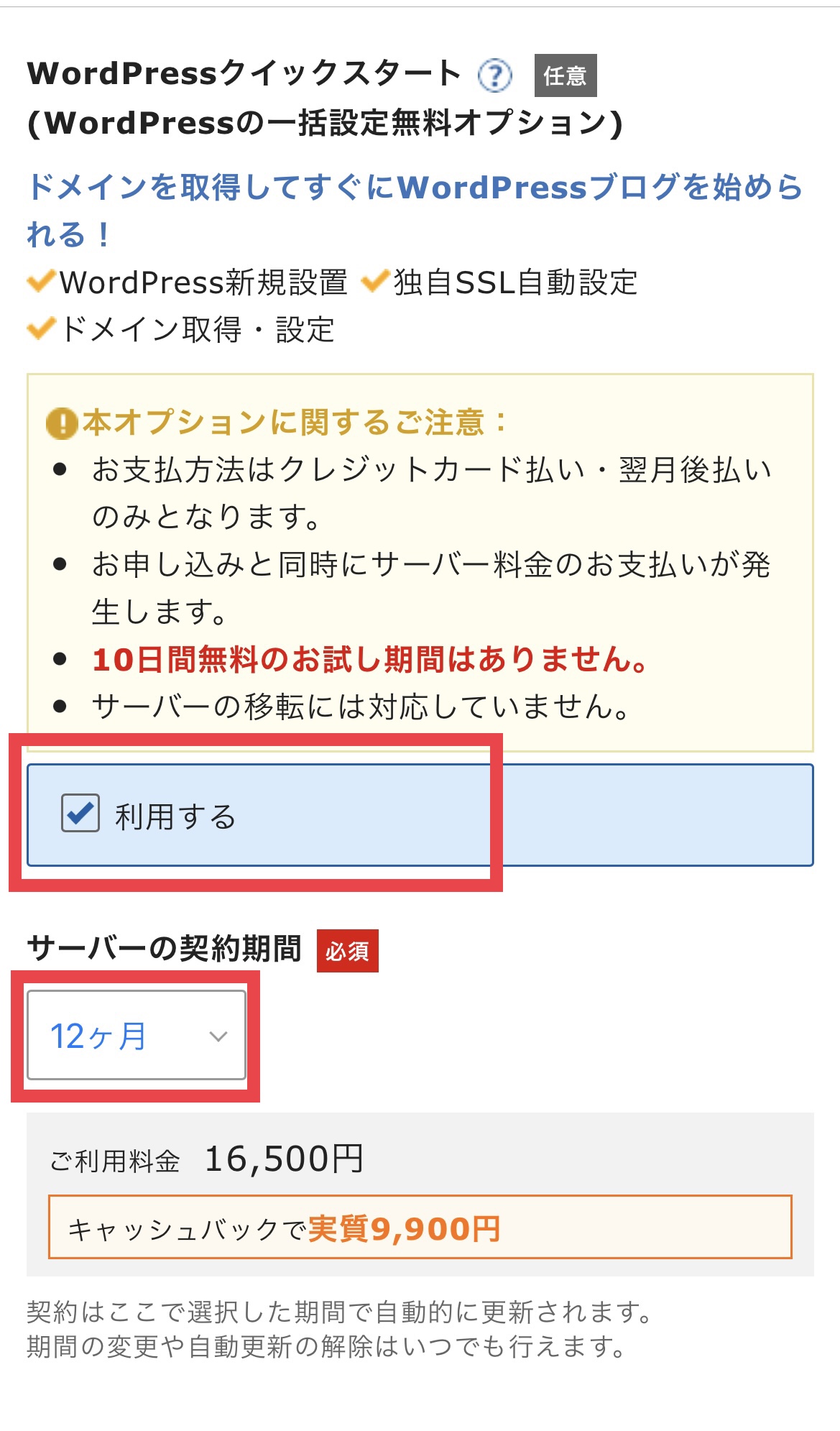
※WordPressクイックスタートは「利用する」にチェックをいれると、
下記の画面がでますので、
問題なければ「確認しました」をクリックしてください
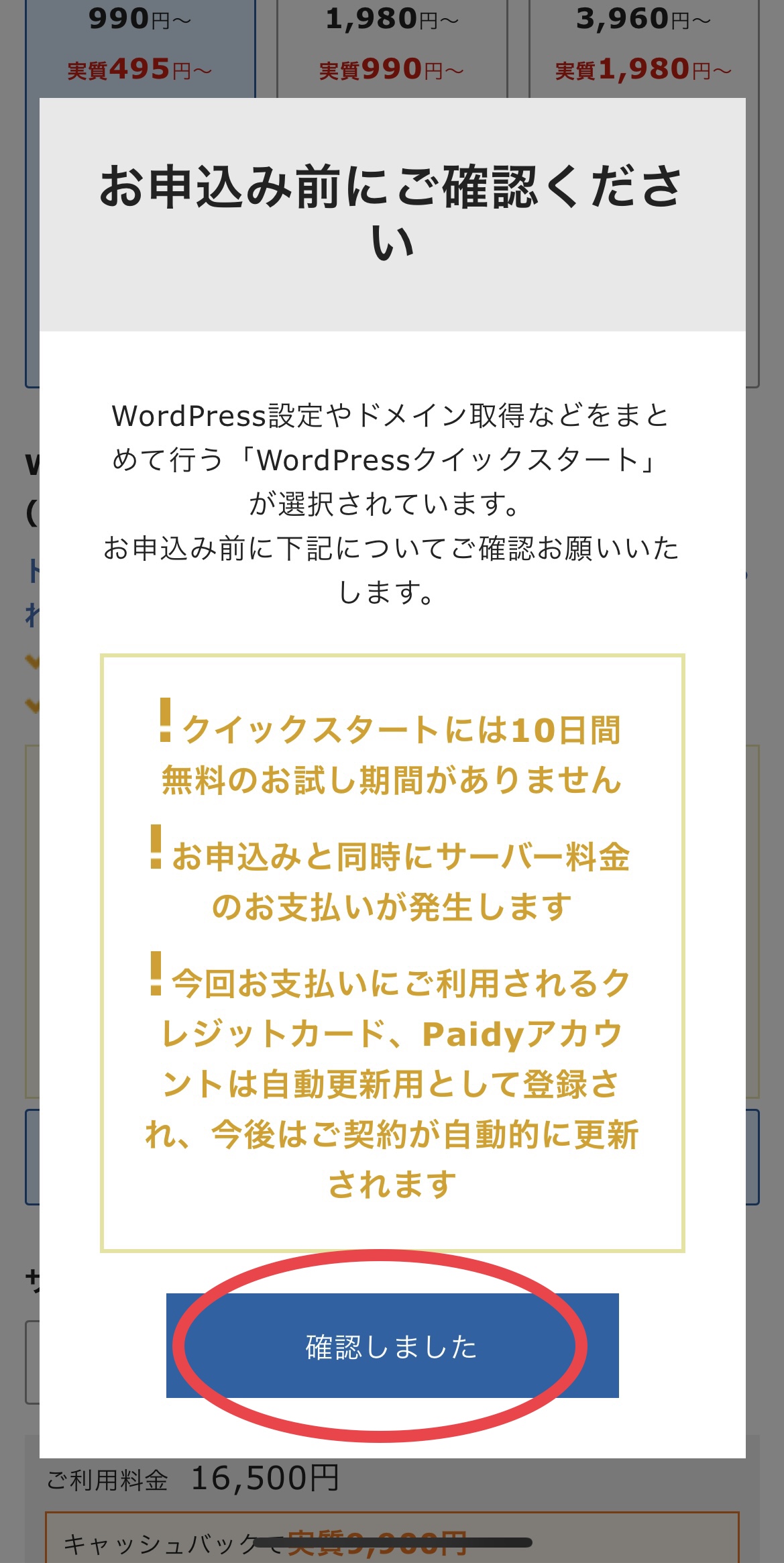
ステップ2.ドメインを決める
ドメインとはブログのURL http://以降の部分。ネットの住所みたいなもの。唯一のもの。
基本的にはお好きな文字列でOK
最後もcomやnetなどお好きなものを選んでください
一度決めたドメインは変更できません
【参考】ドメイン永年無料などのキャンペーンがない場合、
ドメインの種類(comやnetなどの部分)によって、
「取得費用」や「更新費用」などの金額が変わってきます。
いずれドメインを追加することにした場合はご注意を!
希望したドメインが、
すでに他者に使用されている場合はエラーになりますので
新しい希望ドメインを入力します
シンプルでわかりやすいドメインがおすすめです

ステップ3.ブログをつくる
WordPress情報を入力する
ブログ名:お好きなブログ名
ユーザー名:お好きな英数字
パスワード名:お好きな英数字
メールアドレス名:お使いのメールアドレス
ユーザー名は類推されないものを推奨します。
おばけは簡単なものにしてしまい、
あとで変更しましたが、めんどくさかったです…

入力が終わったら、
「Xserverアカウントの登録へ進む」をクリックします。
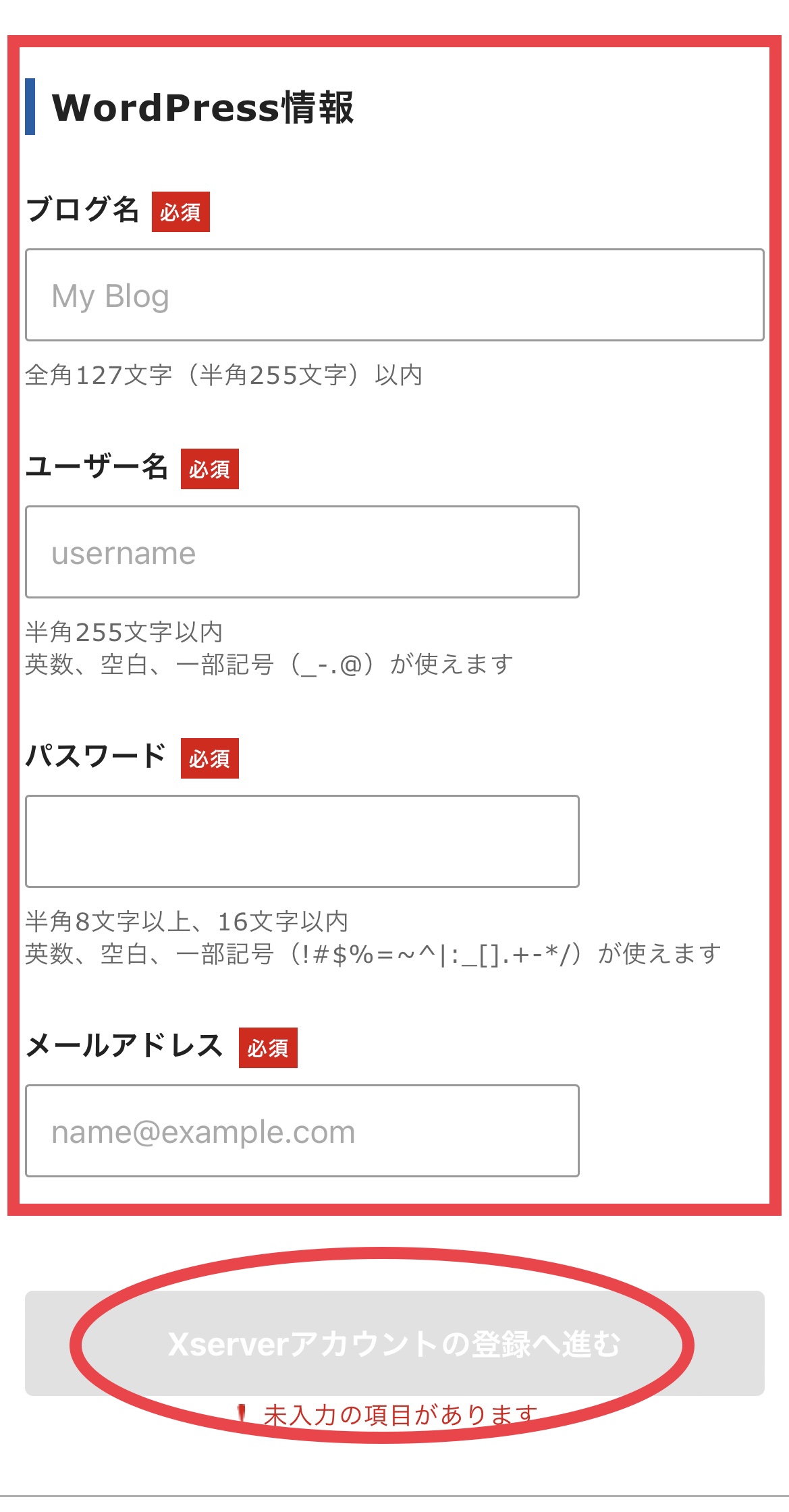
Xserverアカウント情報入力
メールアドレスを入力します
パスワードを入力します:英数字
登録区分「個人」を選択します
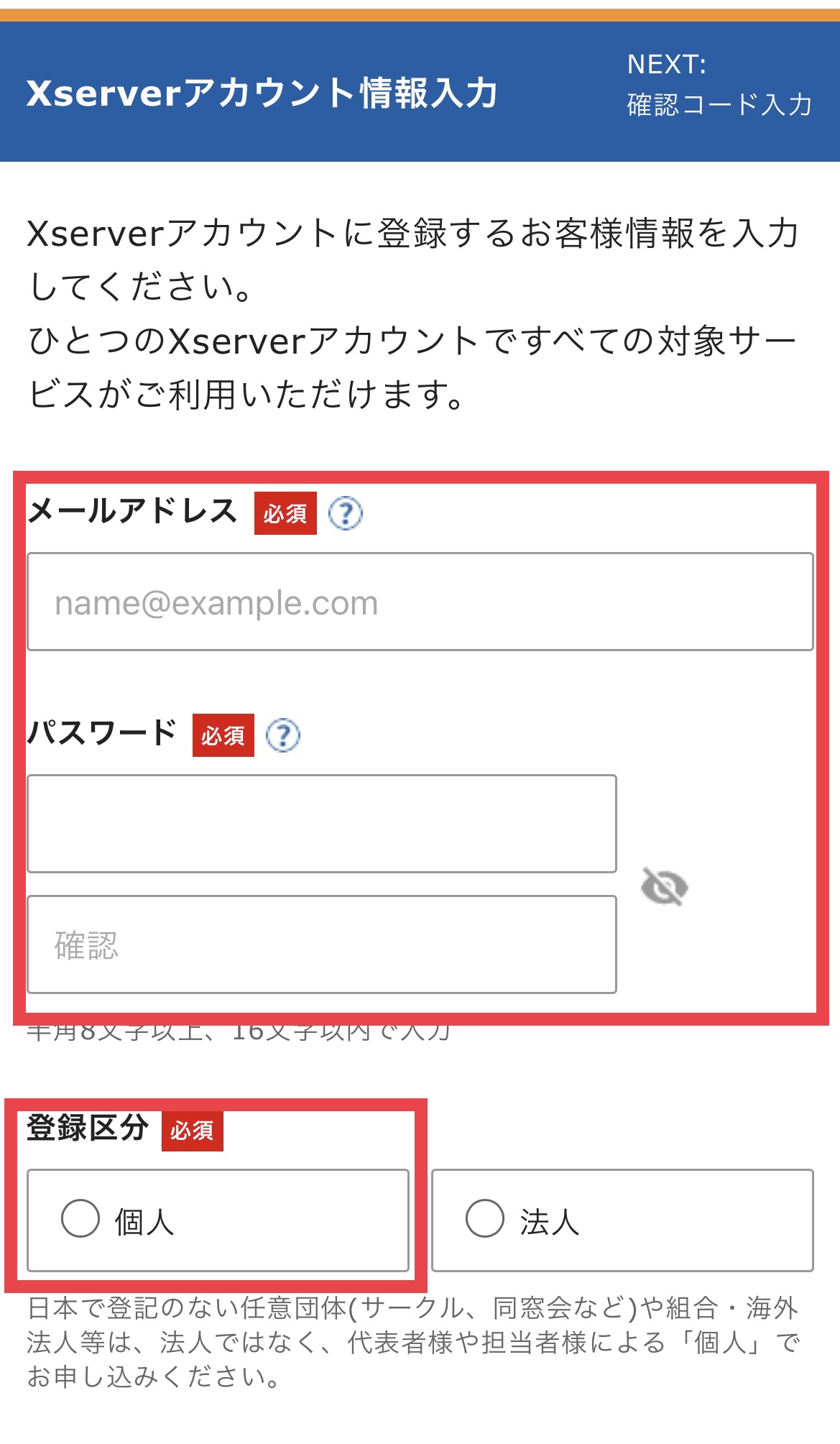
個人情報を入力します
お支払い方法を選択します
クレジットカードがない場合は、
「翌月後払い」でもOKです。
その場合は支払いをお忘れなく!
「利用規約」「個人情報の取り扱いについて」を確認し、
チェックをいれます
「次へ進む」をクリックする
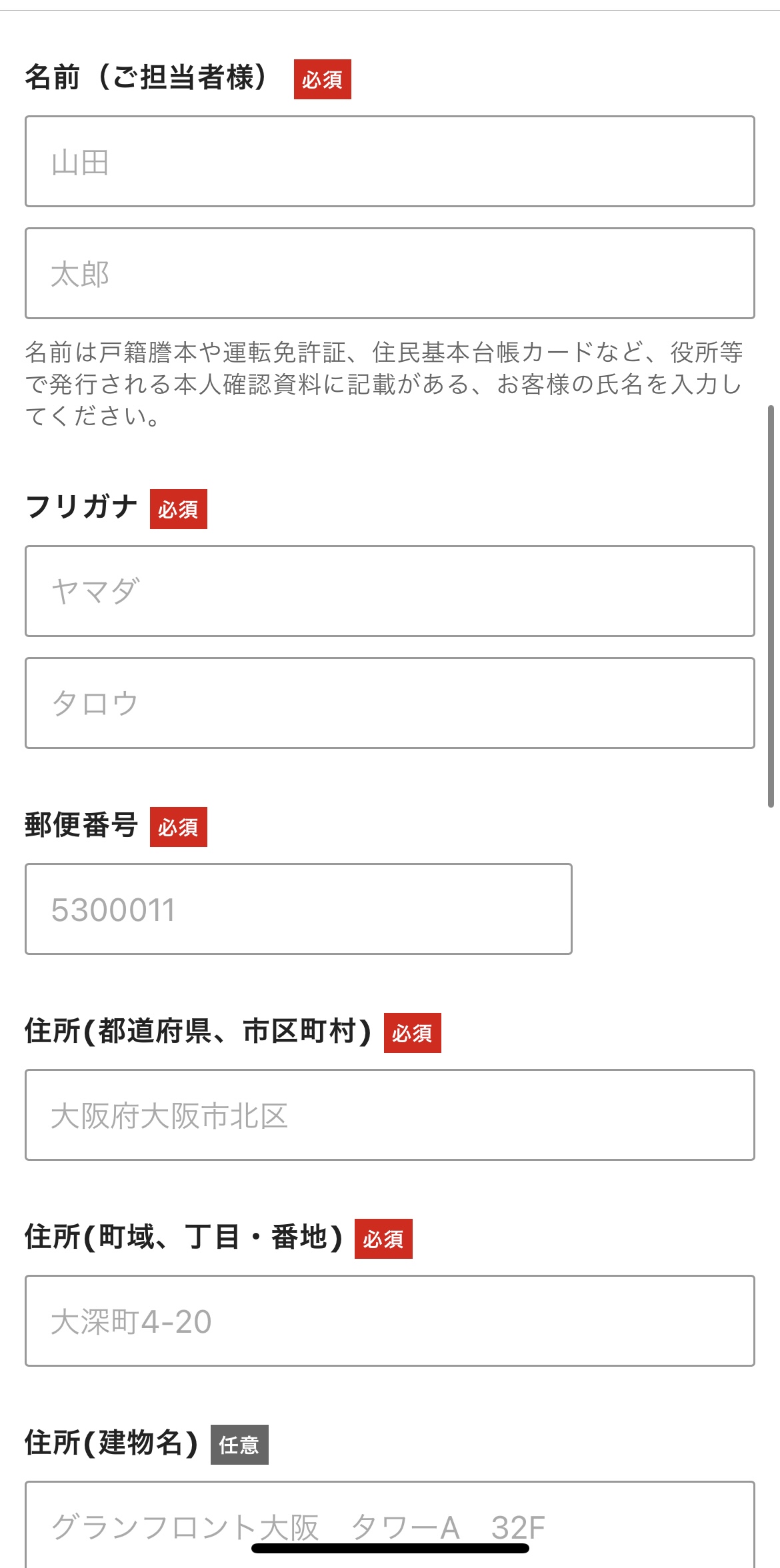
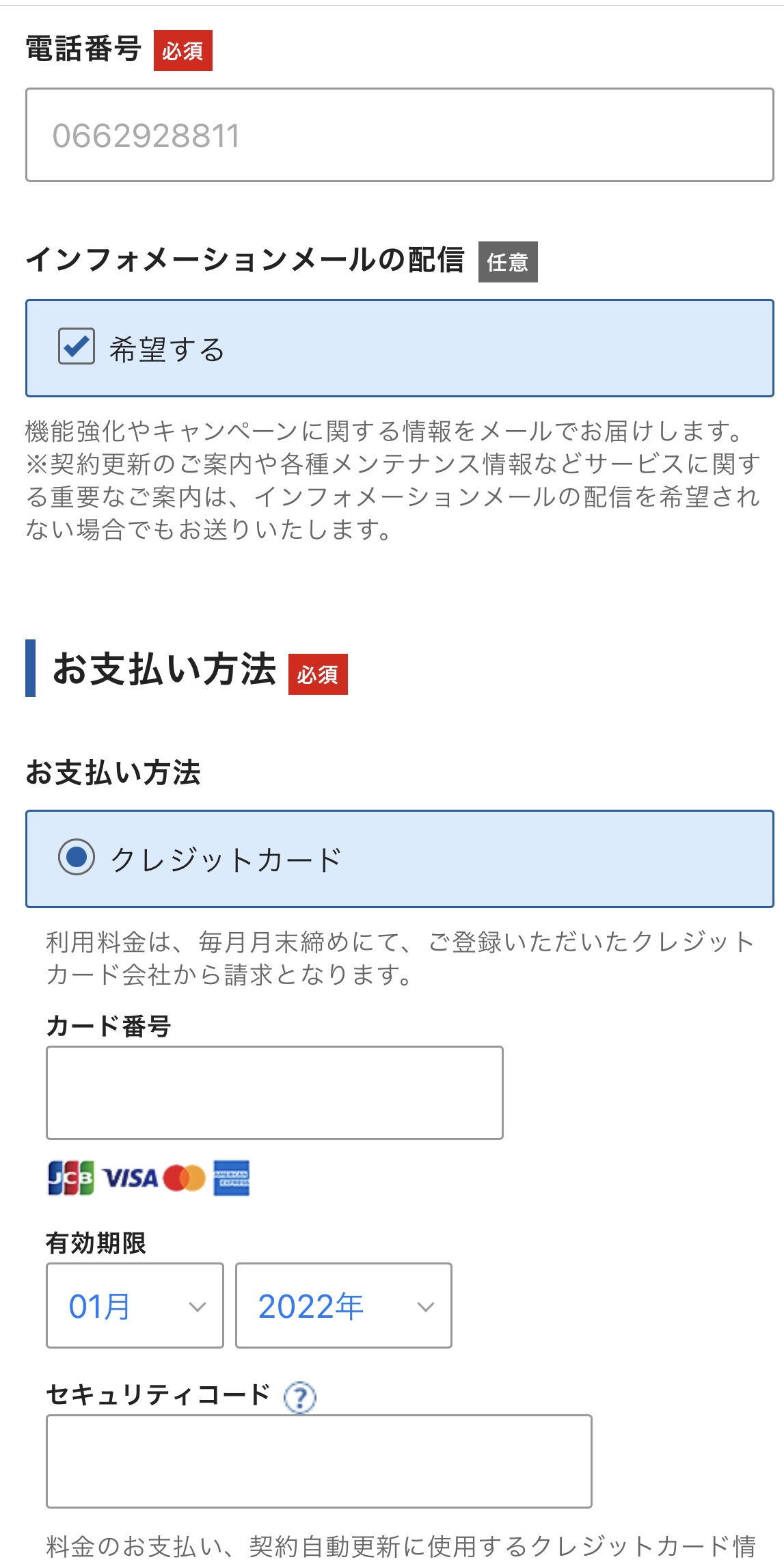
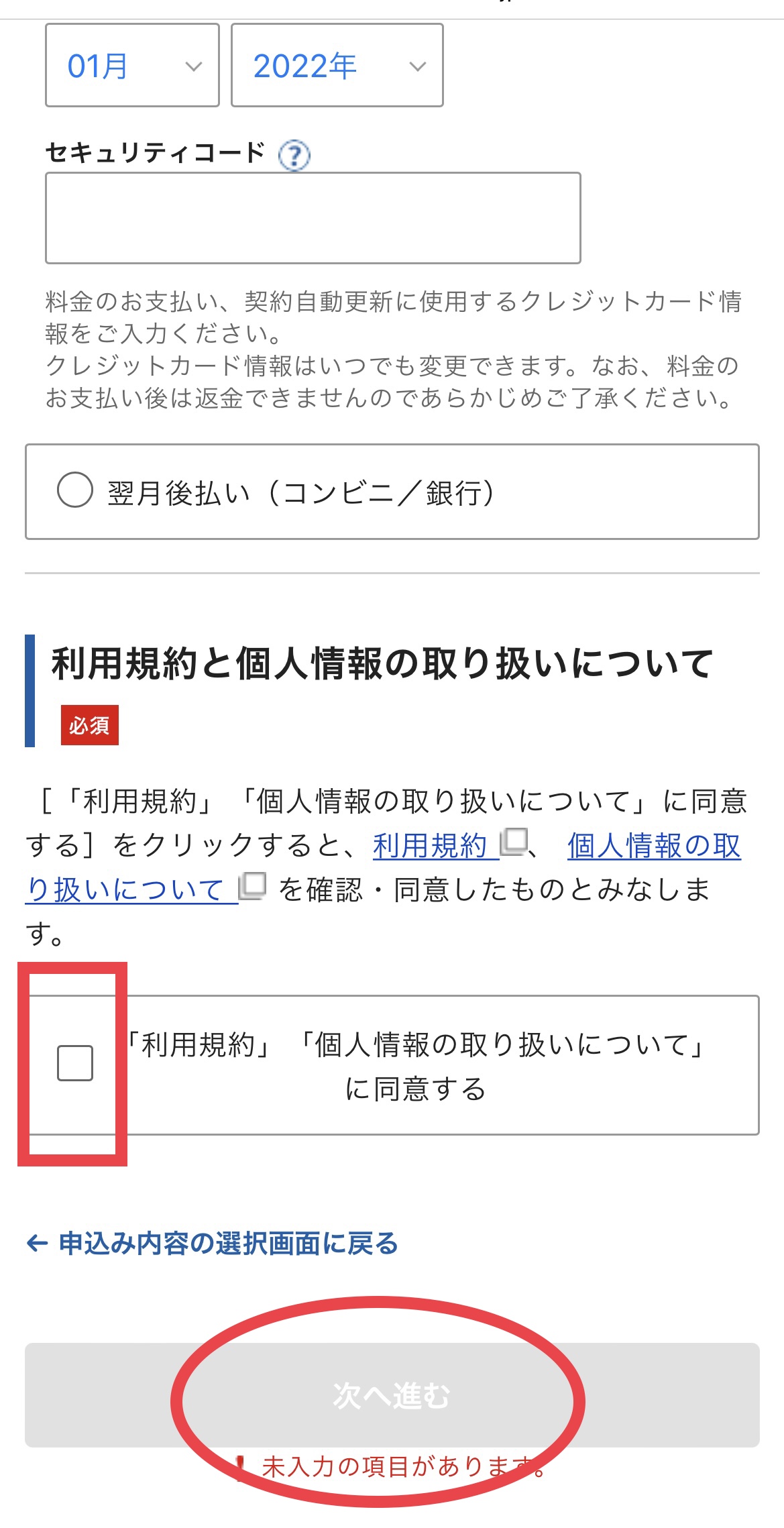
登録したメールアドレス宛に確認コードが届きます
確認コードを入力します
「次へ進む」をクリックします
確認画面で間違いがないか確認します
「SMS・電話認証へ進む」をクリックします
国コード:日本、電話番号を入力します
SMSで取得or自動音声通話で取得どちらかを選びます
「認証コードを取得する」をクリックします
コードを受け取ります(SMS or 自動音声通話)
SMS認証画面にて、認証コードを入力します
「認証する」をクリックします
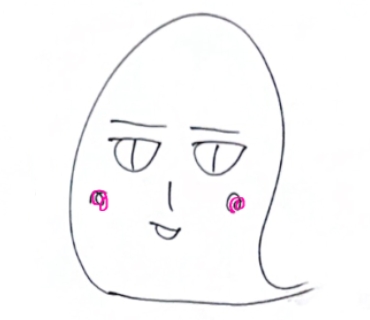
これで、申し込み完了です!
おつかれさまでした!
ブログにログインする
エックスサーバーから契約完了のメールが届きます
管理画面URLがかかれているので、クリックします
メールアドレスorユーザー名を入力します
パスワードを入力します

ダッシュボード画面がでてきたら、OKです!
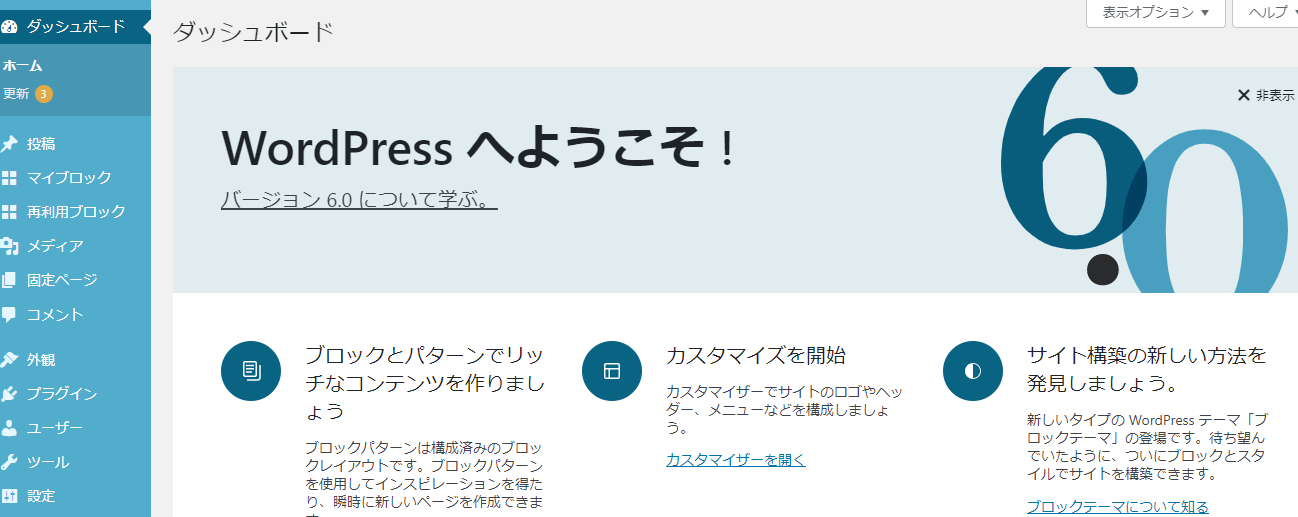
ステップ4.初期設定をする
それでは初期設定をしていきましょう!
- テーマを決める
- パーマリンクを設定する
- 「http」を「https」に変える(SSL化)
- 「http」を「https」にリダイレクト設定する
- ASPに登録する
テーマを決める
WordPressテーマとは、ブログのデザインや機能を内包するテンプレート
テーマをインストールすることで、好みのデザインにしたり記事をかんたんに装飾することができる
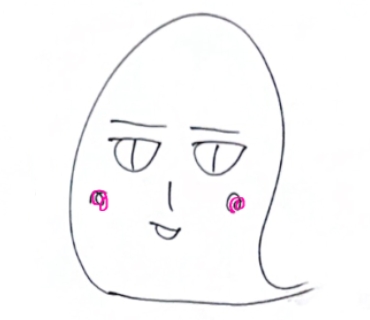
ブログの見た目、ビジュアルの部分です!
無料テーマと有料テーマがあります
無料テーマはおすすめしない
有料テーマはデザインが良かったり、カスタマイズなどがしやすくなっている。SEO対策もなされていることが多く、効率よく効果がでやすい
最初から優れた有料テーマを選んで使用することをおすすめします
有料テーマそれぞれに特色があり、どんなブログが書きたいのかを決めて選ぶべし

無料テーマ→有料テーマへの移行
有料テーマ→別の有料テーマへの移行 は大変です。
記事やデザインの崩れなどを手作業で直すことになります。
操作も異なるので、慣れるのが大変でした…
有料テーマといっても、
それぞれに特色があります。
どんなブログに強いのか、自分のブログの方針に合うのかが重要です。
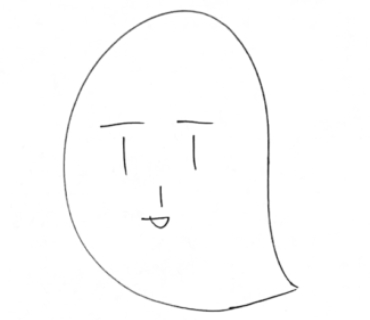

おばけは最初、有料テーマ選びをミスり、
書きづらくて四苦八苦しながらブログを書いていました。
自分の目指すブログをかいている方々がみんな使っている有料テーマに変更したら、
めちゃめちゃ書きやすくなりました。
移行は大変でした…いくつも書き直しました…
おすすめのテーマは「AFFINGER6」です。
AFFINGER6のポイント
- デザイン装飾性・機能が優れている
- SEOやアフィリエイトに関する細かい設定、記事作成パーツが豊富で自分好みにカスタマイズしやすい
- 「WordPressで作る記事作成ガイド」PDFマニュアルがついてくる
- 【限定特典】SUGOI MOKUJI[LITE]がついてくる
「本気でブログで収益を上げたい!」と思っている人におすすめな「稼ぐ」に特化した有料テーマ
もちろん、テーマを導入するだけではかわらないので、作業をがんばる必要がある(AFFINGER6は作業を効率化してくれる)
料金は14,800円
ただし複数サイトでの使用OK!なので、
コスパ良すぎ!
SUGOI MOKUJIはめちゃくちゃ便利!
「AFFINGER6使用レビュー&導入かんたん3ステップ」についてはこちらで紹介しています
パーマリンクを設定する
パーマリンクとは記事のURLのこと。https://(自分のドメイン)/以降の部分
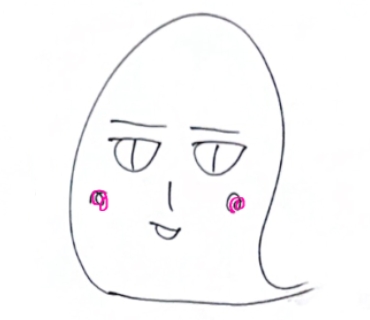
パーマリンクを設定することで、
記事ごとに自分でURLを決めることができます
ワードプレスの管理画面から設定します
ワードプレスにログインします
左のメニューから「設定」→「パーマリンク」をクリックします

「カスタム構造」をクリックして選択する
青字表示の「/%postname%」をクリックする
(すでに赤枠内に表示されている場合は何もしないでOK)
「変更を保存」をクリックする
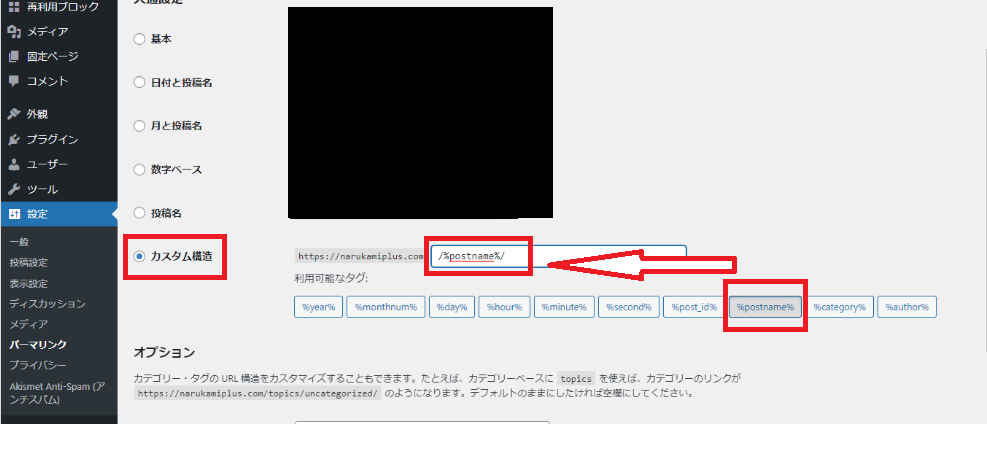
「http://」を「https://」に変える(SSL化)
サイトのURLの「http」を「https」に変更することを「SSL化」という
「SSL化」ブログのセキュリティが向上し、サイトの信頼性が上がる
ワードプレスの管理画面から設定する
左のメニューから「設定」→「一般」をクリックします
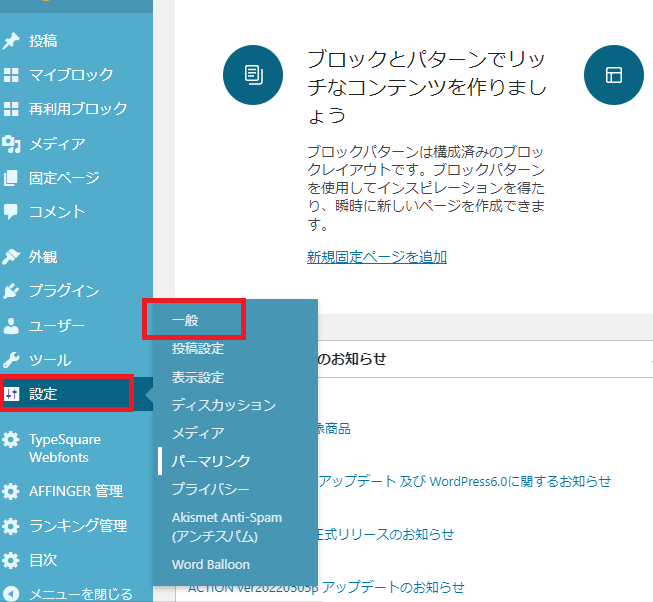
「WordPressアドレス(URL)、サイトアドレス(URL)の両方を
「http」から「https」に変更する
「変更を保存」をクリックする
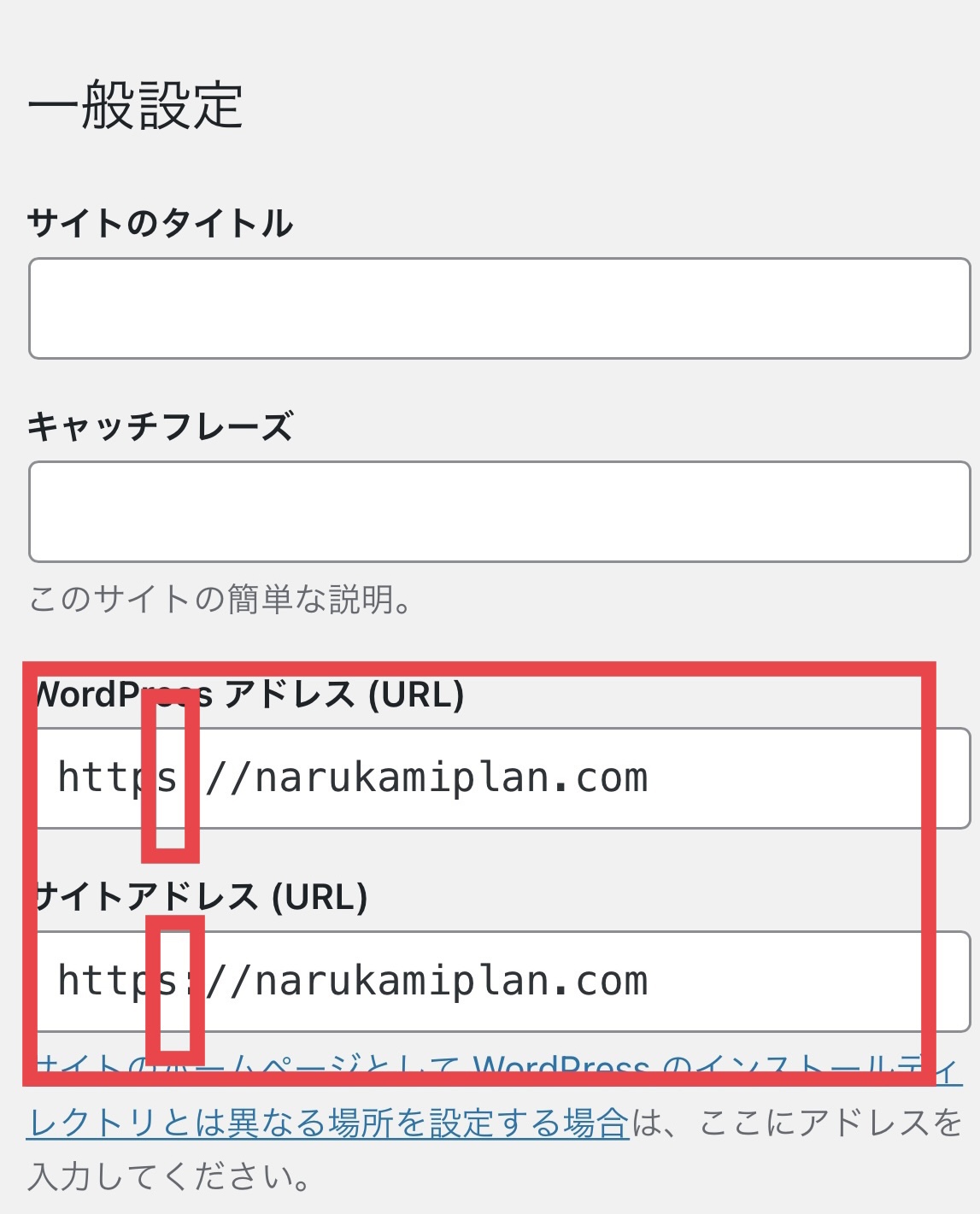
注意!
ほかの文字を変更するとエラーが発生します

「http」を「https」にリダイレクト設定する
リダイレクト設定 「http」のURLで接続されても「https」のURLに自動転送(アクセス)されるようにする設定
エックスサーバーのサーバーパネルにアクセスする
「サーバーID」「サーバーパネルパスワード」を入力する
「ログイン」をクリックする
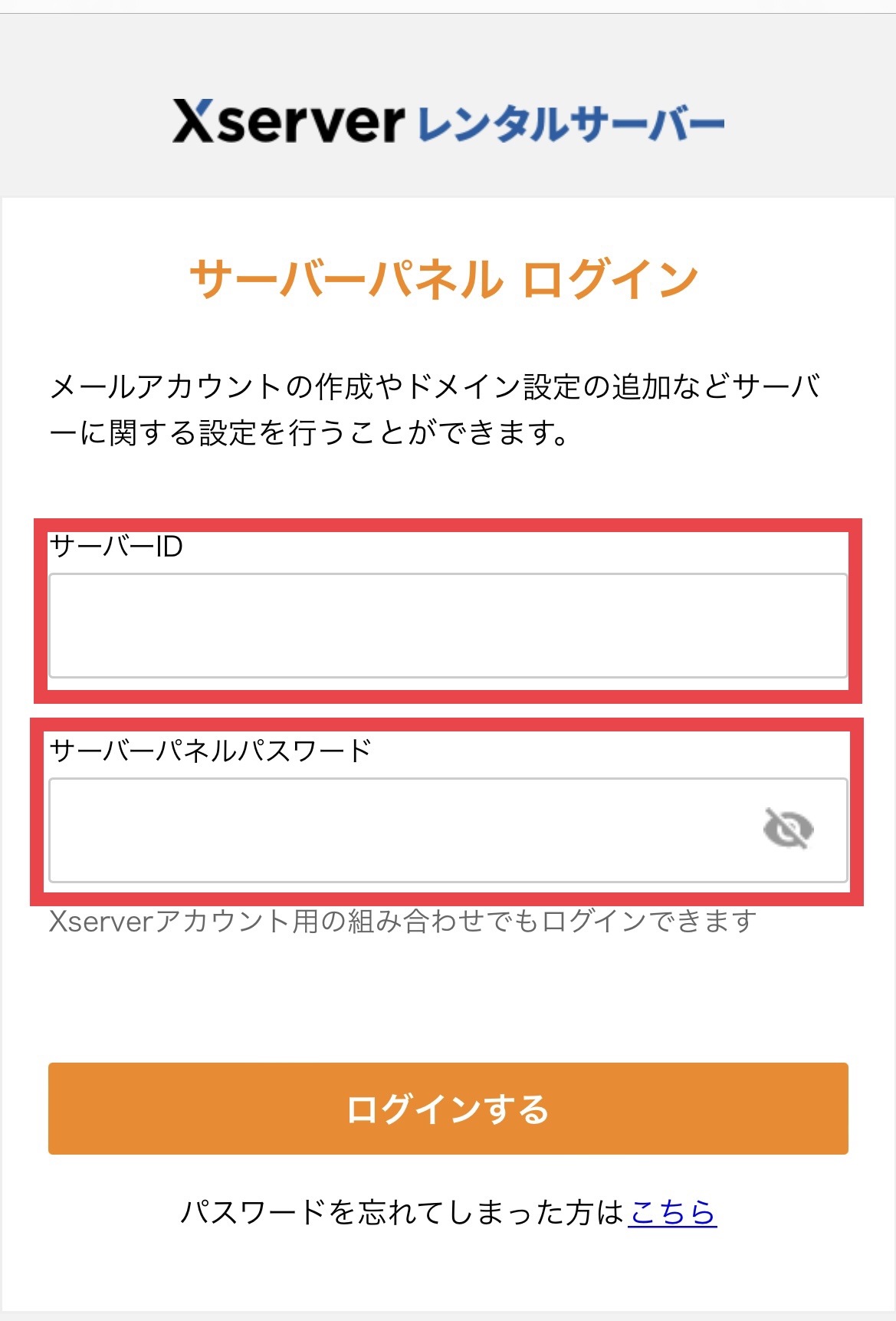
「サーバーID」「サーバーパネルパスワード」は
エックスサーバーから届いているメールに記載されています
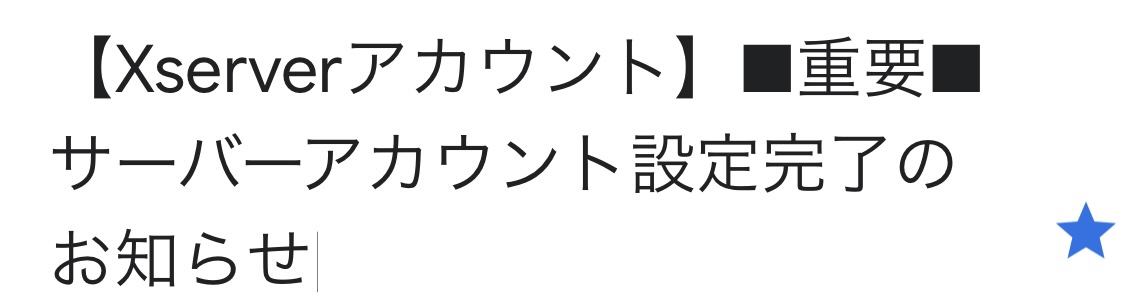
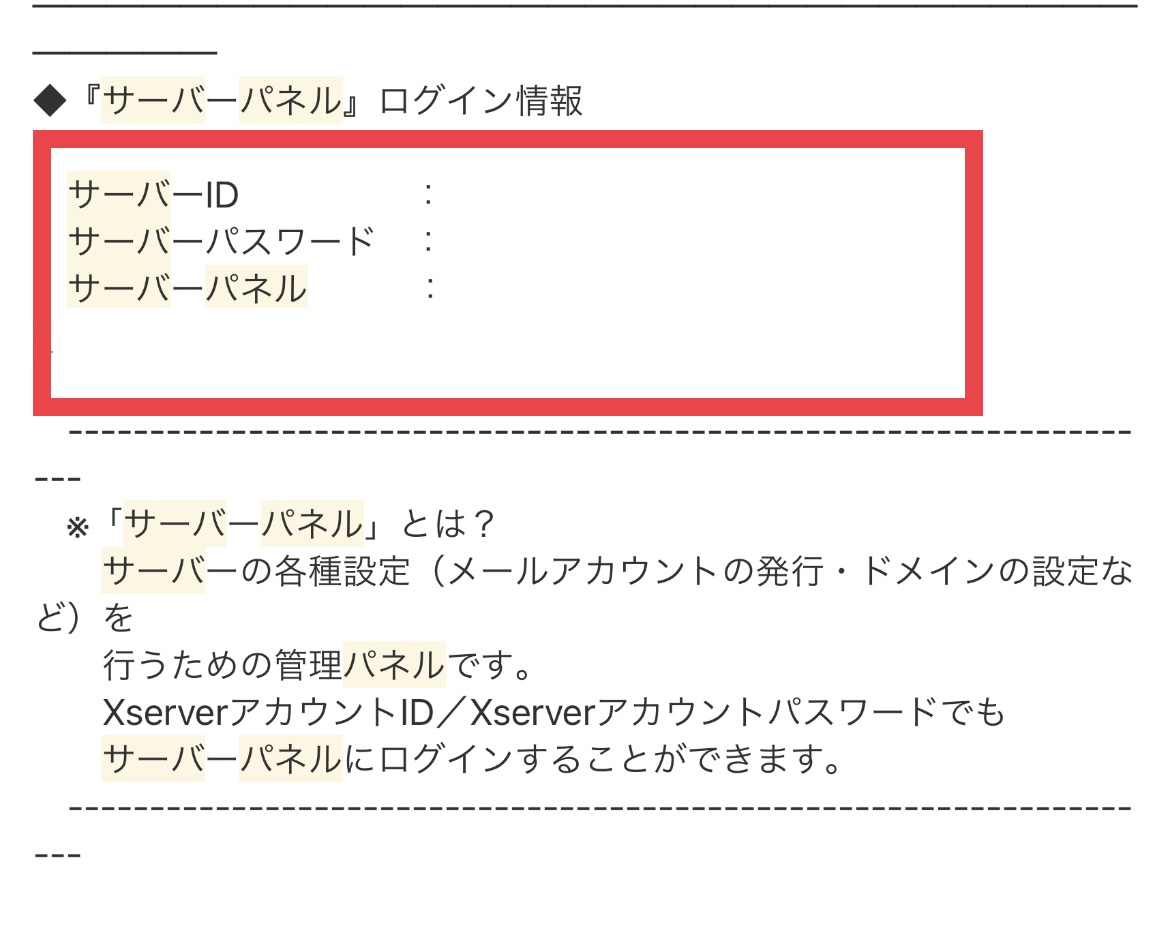
ログインに成功したら、
「.htaccess編集」をクリックします
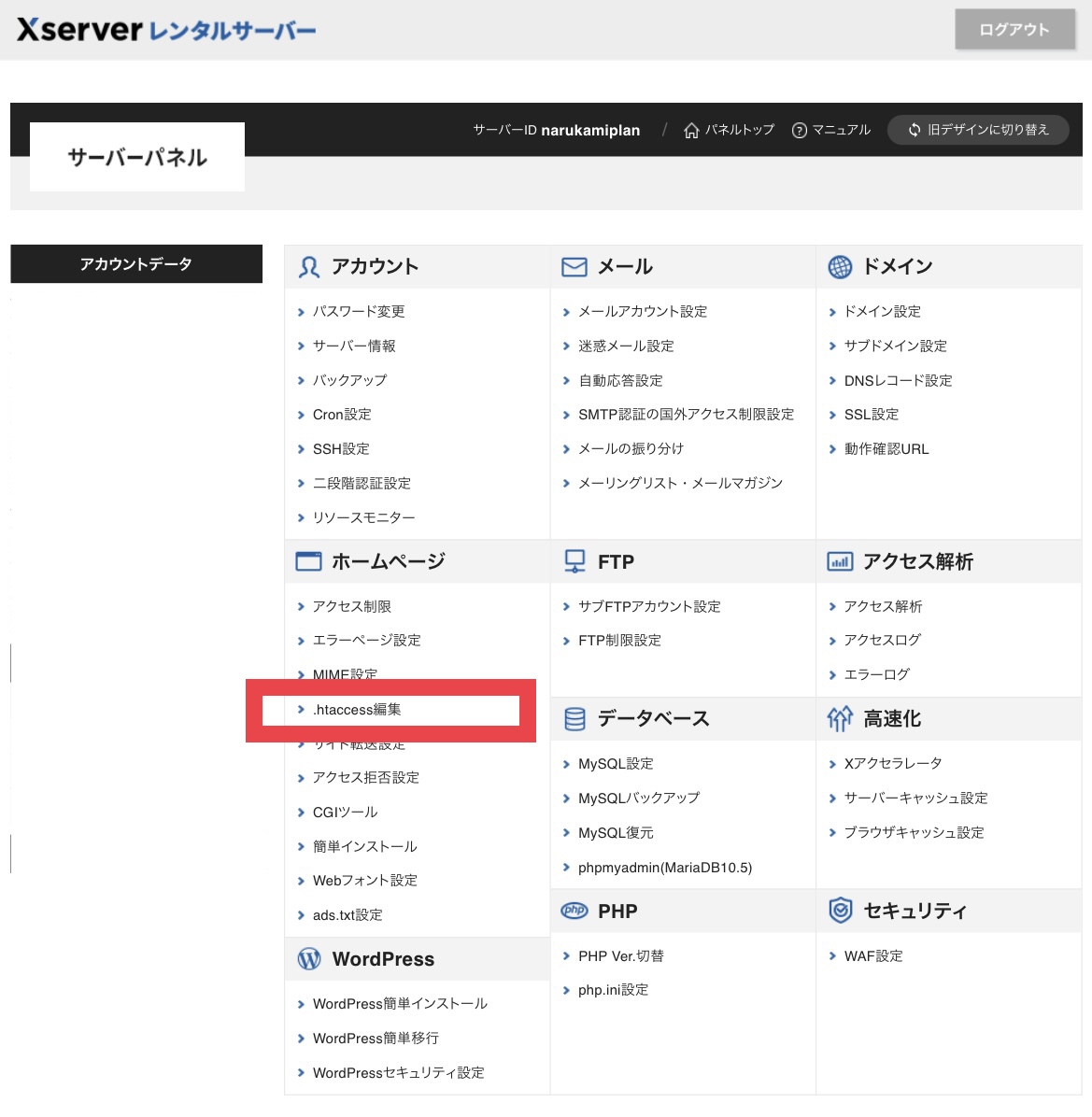
設定したいブログのドメインを選び、
「選択する」をクリックします

「.htaccess編集」をクリックします
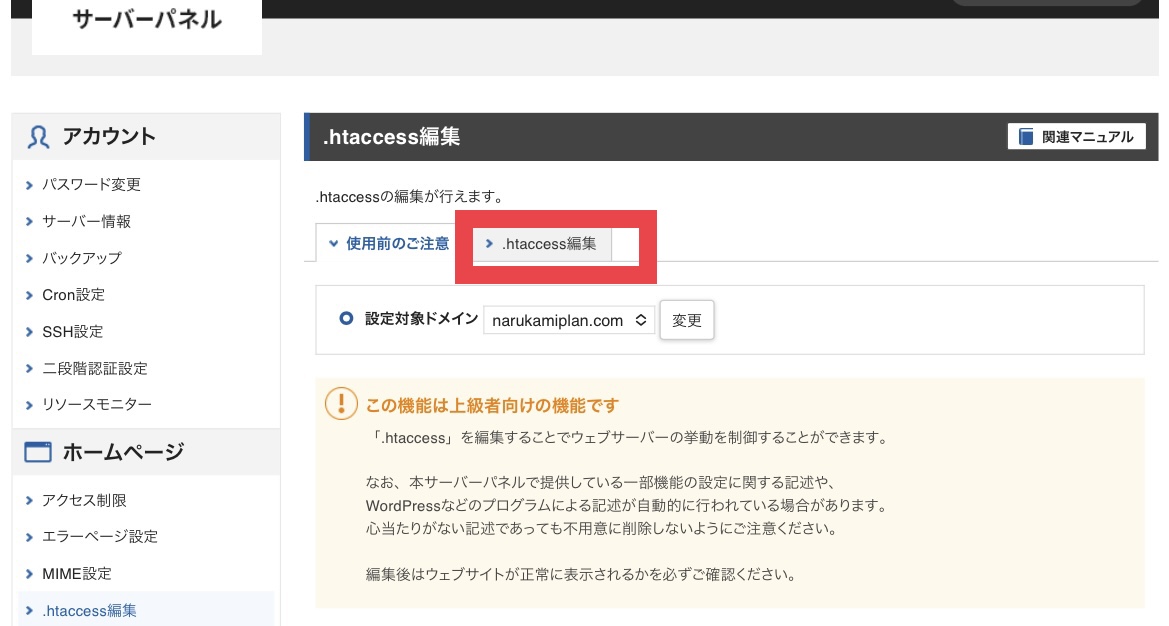
編集画面に「Webサイトの常時SSL化のためのコード/転送するためのコード」を入力していきます。
コピペ推奨
RewriteEngine On
RewriteCond %{HTTPS} !on
RewriteRule ^(.*)$ https://%{HTTP_HOST}%{REQUEST_URI} [R=301,L]
(参考)エックスサーバー公式サイトより
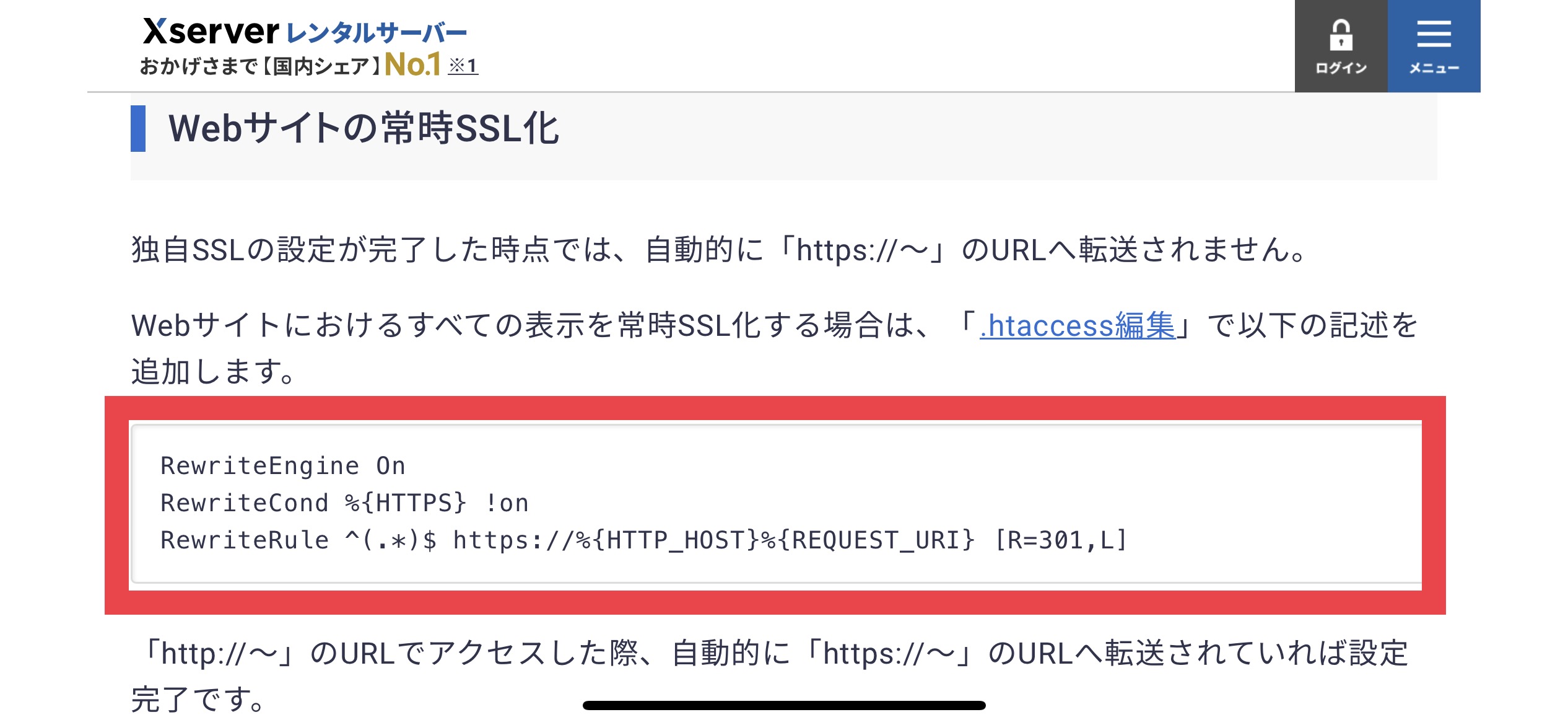
必ず最上部に入力してください
入力した後に、一行あけるのもお忘れなく!

コードをコピペしたら、
「確認画面へ進む」をクリックします
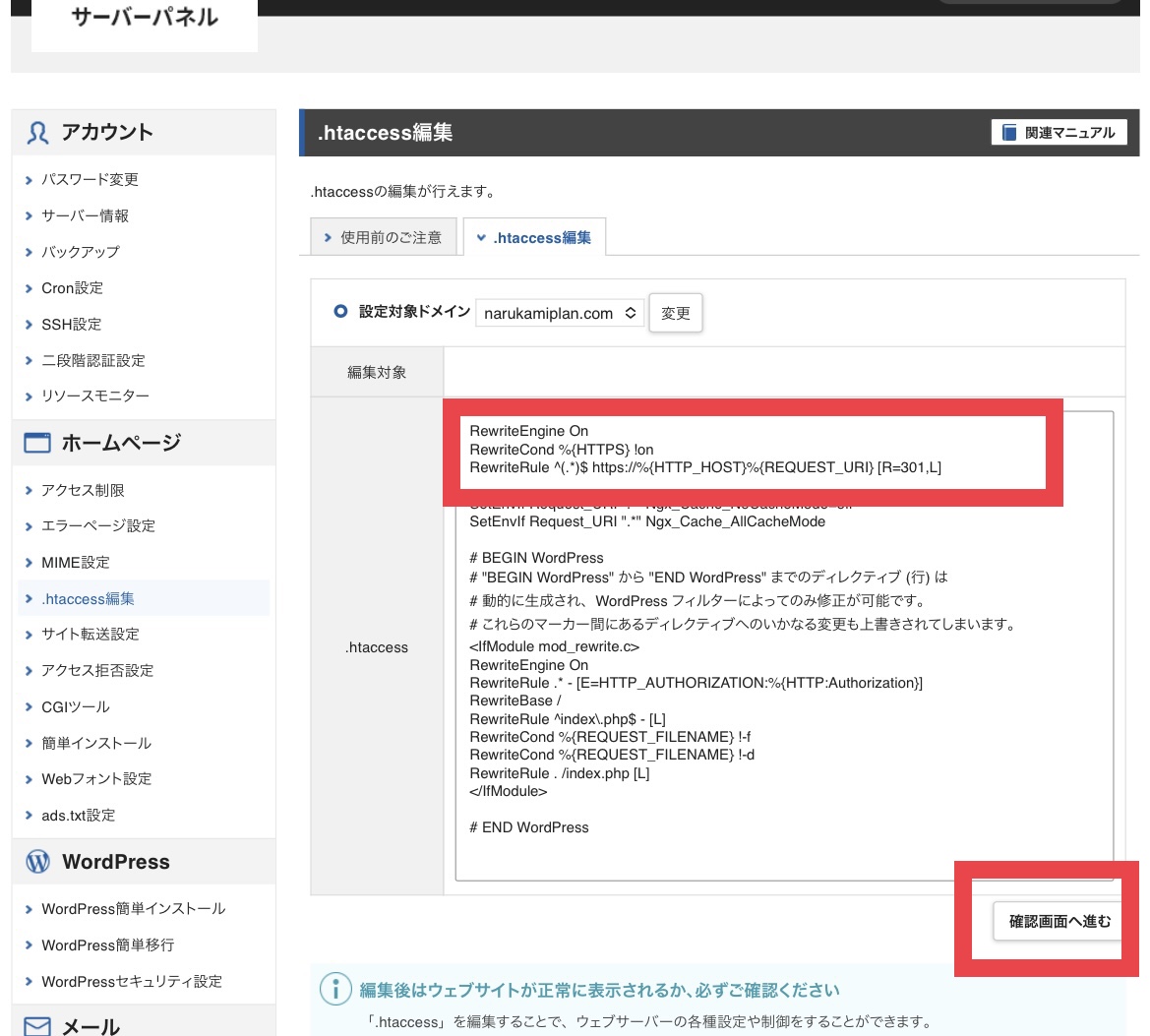
「実行する」をクリックします
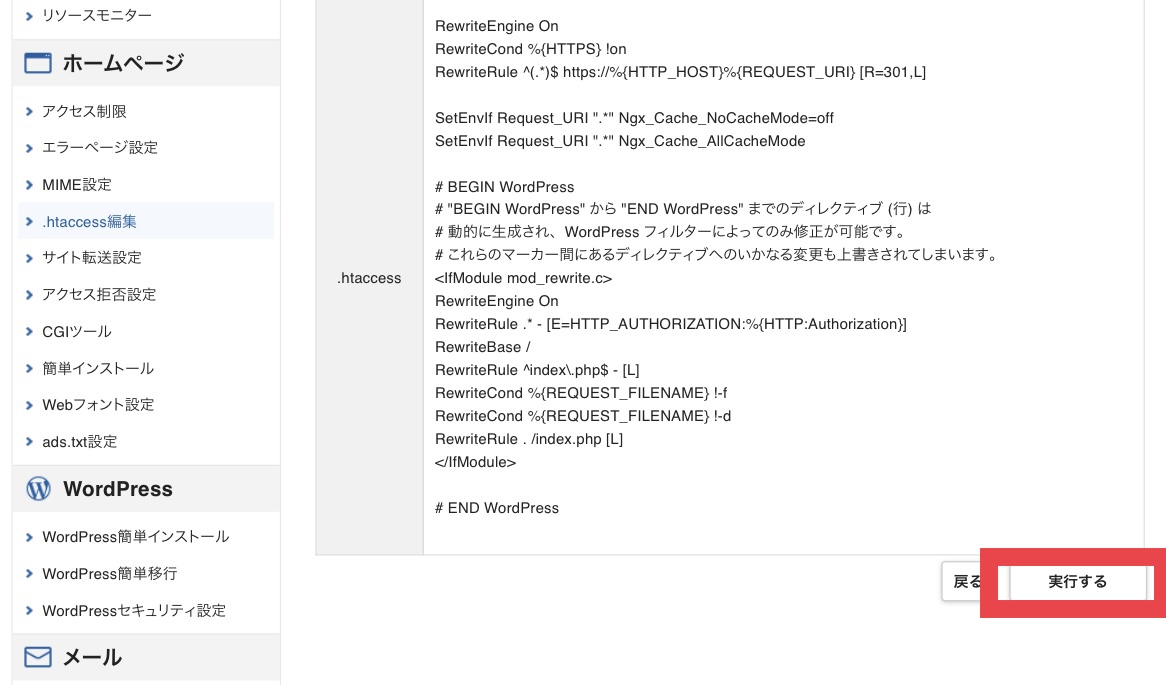
ASPに登録する
ASP… 広告主と広告を掲載したいブロガー(アフィリエイター)を仲介してくれる業者
ASPに登録してブログに広告を貼る→読者が広告を見て申し込む→成果発生!ブロガーに報酬が入る
ブログ運営におすすめのASP
- アクセストレード(金融系、暗号資産/仮想通貨もここ)
- TCSアフィリエイト(金融系、暗号資産/仮想通貨もここ)
- A8.net(ASP国内最大手。案件豊富)
- afb(国内最大手)
- もしもアフィリエイト(定番サイト。多彩なジャンル。楽天系・amazon系も)
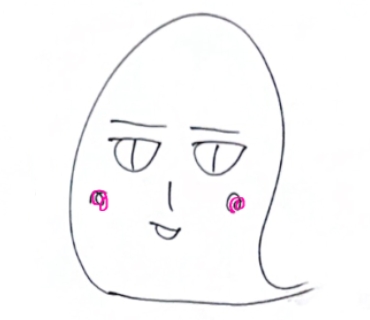
複数のASPサイトで同一案件を扱っている場合もあれば、
単独案件もあったりとまちまちです。
前者の場合でASPサイトによって報酬額が異なることもあります。

広告が突然終了することもあるので、
複数のASPに登録しておくことをおすすめします
リスクヘッジ大事!

登録時に審査が必要なASP会社もあります
掲載のための審査が必要な案件もあります
サーバーはどうする?おすすめはエックスサーバー
改めて、おすすめのレンタルサーバーはエックスサーバーです。
エックスサーバーのポイント
- 国内シェアNo.1。最大手のレンタルサーバーなので安心できる
- 利用者が多く、困ったときに検索しやすい
- サーバーとドメインを一括取得できるので設定がかんたん
- WordPressクイックスタートがあり、初心者でもかんたん
テーマはどうする?おすすめは有料テーマ「AFFINGER6」
改めて、おすすめの有料テーマは「AFFINGER6」です。
WordPressテーマとは、ブログのデザインや機能を内包するテンプレート
テーマをインストールすることで、好みのデザインにしたり記事をかんたんに装飾することができる
無料テーマはおすすめしない
有料テーマはデザインが良かったり、カスタマイズなどがしやすくなっている。SEO対策もなされていることが多く、効率よく効果がでやすい
最初から優れた有料テーマを選んで使用することをおすすめします
有料テーマそれぞれに特色があり、どんなブログが書きたいのかを決めて選ぶべし

無料テーマ→有料テーマへの移行
有料テーマ→別の有料テーマへの移行 は大変です。
記事やデザインの崩れなどを手作業で直すことになります。
操作も異なるので、慣れるのが大変でした…
有料テーマといっても、
それぞれに特色があります。
どんなブログに強いのか、自分のブログの方針に合うのかが重要です。
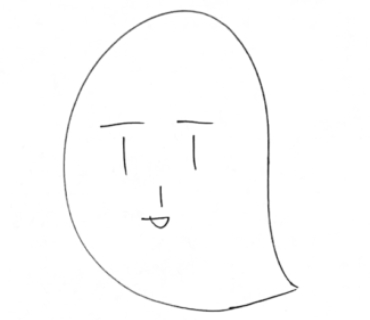

おばけは最初、有料テーマ選びをミスり、
書きづらくて四苦八苦しながらブログを書いていました。
自分の目指すブログをかいている方々がみんな使っている有料テーマに変更したら、
めちゃめちゃ書きやすくなりました。
移行は大変でした…いくつも書き直しました…
おすすめのテーマは「AFFINGER6」です。
AFFINGER6のポイント
- デザイン装飾性・機能が優れている
- SEOやアフィリエイトに関する細かい設定、記事作成パーツが豊富で自分好みにカスタマイズしやすい
- 「WordPressで作る記事作成ガイド」PDFマニュアルがついてくる
- 【限定特典】SUGOI MOKUJI[LITE]がついてくる
「本気でブログで収益を上げたい!」と思っている人におすすめな「稼ぐ」に特化した有料テーマ
もちろん、テーマを導入するだけではかわらないので、作業をがんばる必要がある(AFFINGER6は作業を効率化してくれる)
料金は14,800円
ただし複数サイトでの使用OK!なので、
コスパ良すぎ!
SUGOI MOKUJIはめちゃくちゃ便利!
AFFINGER6導入レビュー&3ステップ
まとめ
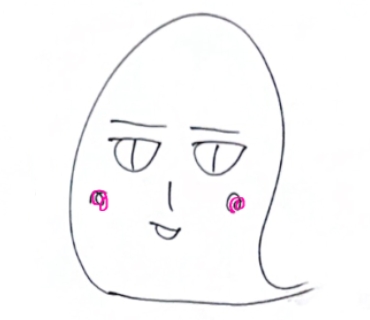
無事、WordPressブログ開設できましたか?
おつかれさまでした!
さっそく記事を書いていきましょう!
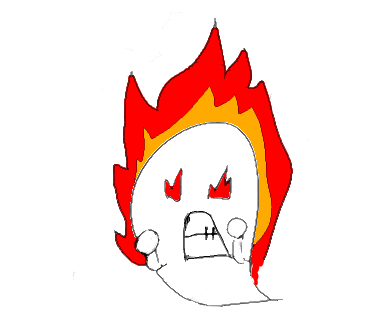
まだ、どうしよっかなー、と悩まれている方
本気でブログで稼ぎたいならWordPressです!
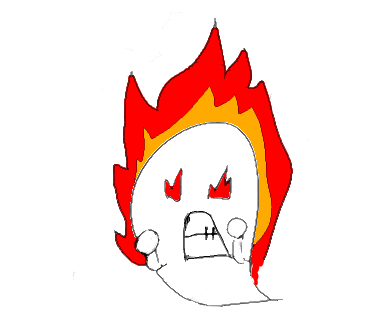
ネックになっているのが毎月のサーバー代(1,000円前後)なら、
キャンペーン中の今!始めてみるのがおすすめですよ!
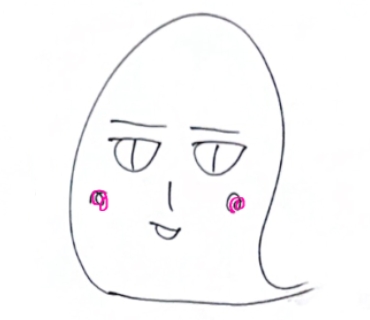
ここまで読んでくださったあなたは
きっとWordPressがめちゃ気になっている方なはず!
まずはやってみましょー!
千里の道も一歩から♪
お読みいただき有難うございました!
おつかれさまでした!
手足ぶらぶら~リラックスしてくださいね!
